win10微软拼音输入法怎么删除 win10微软拼音输入法的删除教程
更新日期:2023-08-25 12:35:04
来源:网友投稿
手机扫码继续观看

不知道大家有没有发现,再升级了win10系统之后,都是直接自带微软拼音输入法的,但是像我就用不习惯,我一般都使用其他的第三方输入法。每次在打字的时候切换输入法就会跳到微软输入法,想直接把它删除了,那么具体要怎么删除操作呢?本文给大家带来了具体的内容,快来看看吧。

win10微软拼音输入法怎么删除
1、win +i键,打开设置,或者左下角开始打开。
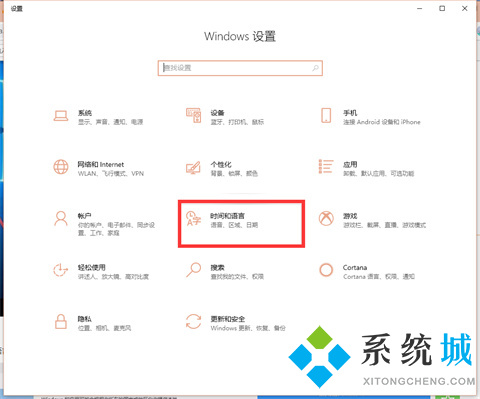
2、点击时间区域,语言。
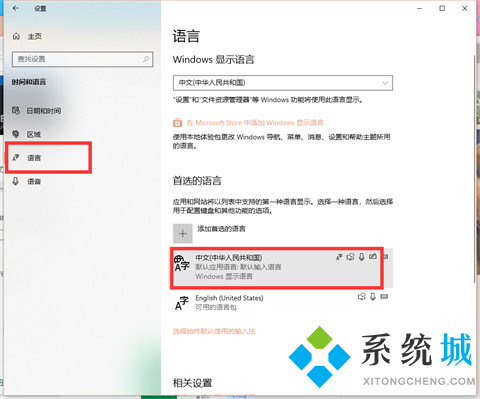
3、点击语言,找到中文,点击选项。
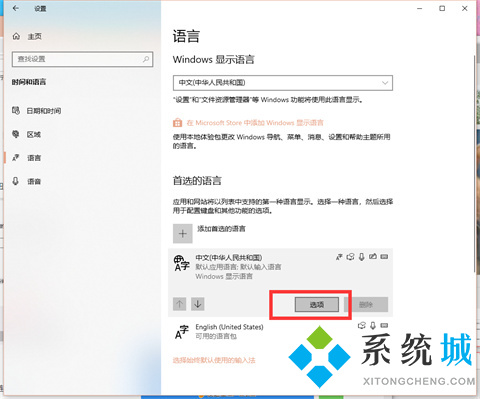
4、点击微软盘拼音点击删除即可!
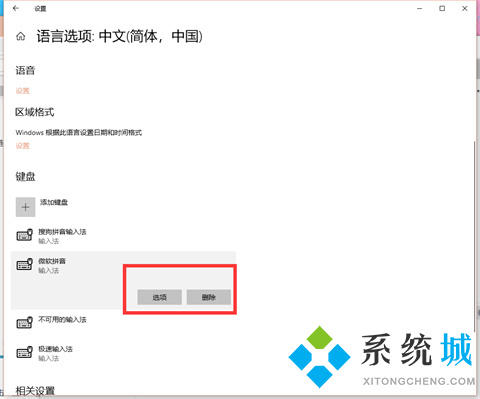
总结:
1、win +i键,打开设置,或者左下角开始打开。
2、点击时间区域,语言。
3、点击语言,找到中文,点击选项。
4、点击微软盘拼音点击删除即可!
以上的全部内容就是系统城为大家提供的win10微软拼音输入法怎么删除的具体操作方法介绍啦~希望对大家有帮助,还有更多相关内容敬请关注本站,系统城感谢您的阅读!
该文章是否有帮助到您?
常见问题
- monterey12.1正式版无法检测更新详情0次
- zui13更新计划详细介绍0次
- 优麒麟u盘安装详细教程0次
- 优麒麟和银河麒麟区别详细介绍0次
- monterey屏幕镜像使用教程0次
- monterey关闭sip教程0次
- 优麒麟操作系统详细评测0次
- monterey支持多设备互动吗详情0次
- 优麒麟中文设置教程0次
- monterey和bigsur区别详细介绍0次
系统下载排行
周
月
其他人正在下载
更多
安卓下载
更多
手机上观看
![]() 扫码手机上观看
扫码手机上观看
下一个:
U盘重装视频











